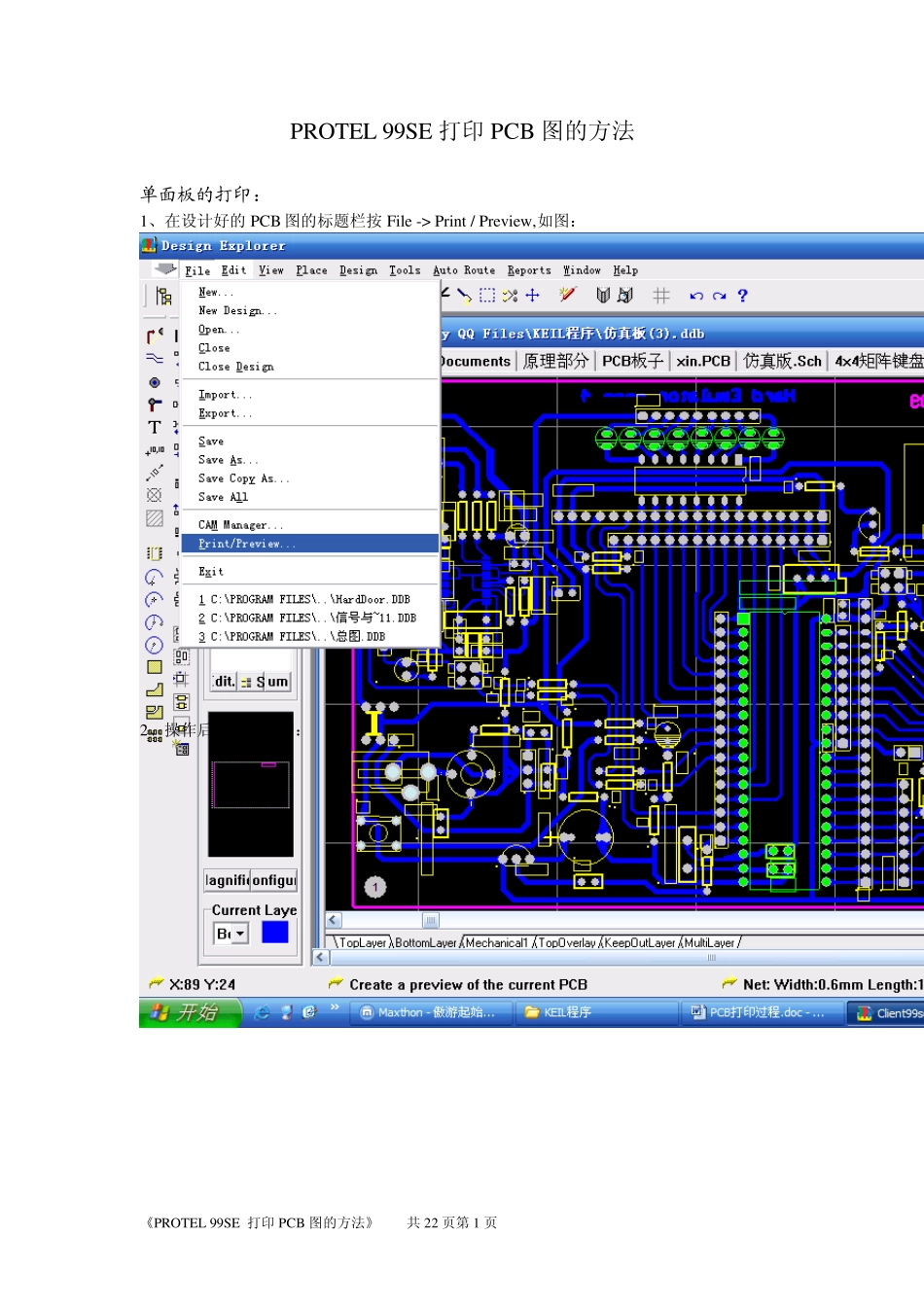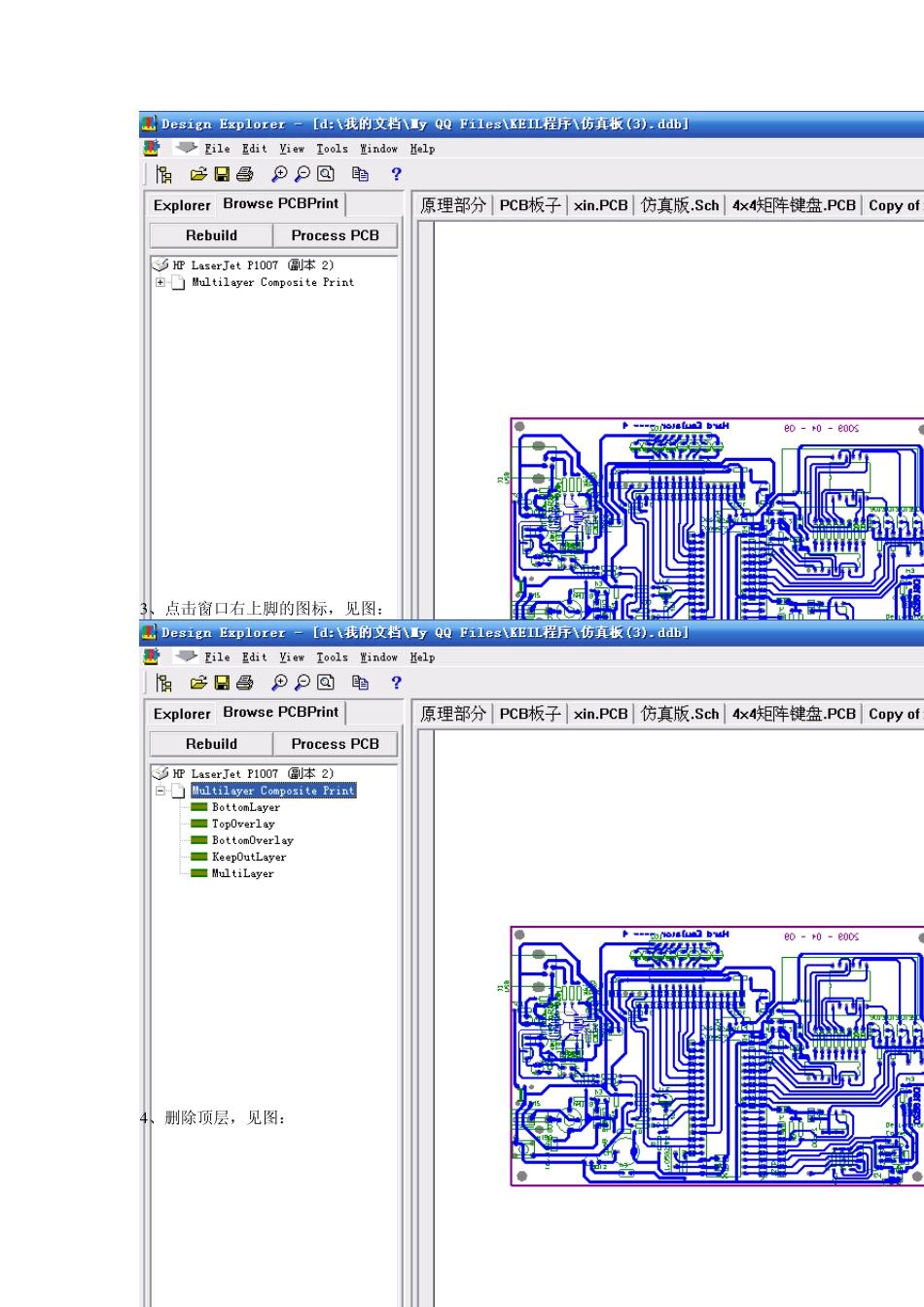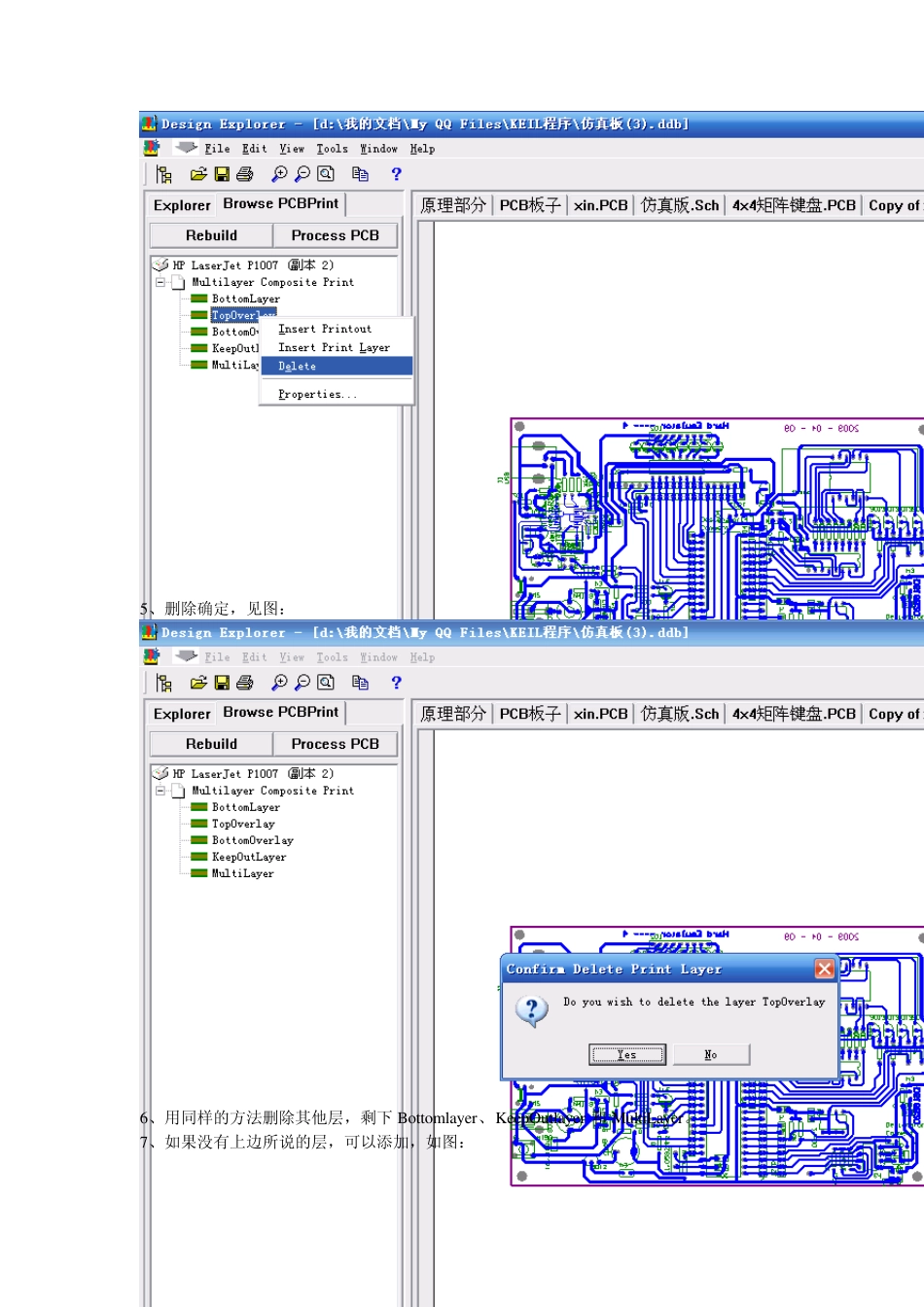《PROTEL 99SE 打印PCB 图的方法》 共22 页第1 页 PROTEL 99SE 打印PCB 图的方法 单面板的打印: 1、在设计好的PCB 图的标题栏按 File -> Print / Preview ,如图: 2、操作后,显示如图: 《PROTEL 99SE 打印PCB 图的方法》 共22 页第2 页 3、点击窗口右上脚的图标,见图: 4、删除顶层,见图: 《PROTEL 99SE 打印PCB 图的方法》 共22 页第3 页 5、删除确定,见图: 6、用同样的方法删除其他层,剩下 Bottomlay er、KeepOu tlay er 和 Mu ltiLay er。 7、如果没有上边所说的层,可以添加,如图: 《PROTEL 99SE 打印PCB 图的方法》 共22 页第4 页 8、弹出如图所示的对话框: 9、单击 ADD,弹出如图所示的窗口: 《PROTEL 99SE 打印PCB 图的方法》 共22 页第5 页 10、点击下拉框,选择所要添加的层,然后点击 OK: 11、同样的方法添加所需要的层即可,如图: 《PROTEL 99SE 打印PCB 图的方法》 共22 页第6 页 12、将多层(Mu ltiLay er)置于顶部,选中(Mu ltiLay er): 13、点击 Mov e Up 是使(Mu ltiLay er)置于顶部: 《PROTEL 99SE 打印PCB 图的方法》 共22 页第7 页 14、在 Optins 复选框中选择(Show Holes): 15、在 Color Set 复选框中选择(Black & White): 《PROTEL 99SE 打印PCB 图的方法》 共22 页第8 页 16、点击 Close 设置层就 OK: 17、设置打印机: 《PROTEL 99SE 打印PCB 图的方法》 共22 页第9 页 18、 19、一般用默认,如果要将图移到纸张的边界打印需要设置 Margins 属性,去掉 Horiz onte和 Vertical 后边 Cente 前边的勾是其中数字高亮显示,再输入你要设置的位置的坐标: 《PROTEL 99SE 打印PCB 图的方法》 共22 页第10 页 20、然后单击 OK 就可以了: 21、点击 File -> Print Cu rrent,打印成功! 《PROTEL 99SE 打印PCB 图的方法》 共22 页第11 页 双面板的打印: 1、 检查完双面板布线完全后,将其复制一份: 《PROTEL 99SE 打印PCB 图的方法》 共22 页第12 页 2、 复制方法,选中图形右键: 3、 粘贴: 4、 复制完的文件名为要复制文件名前边加(Co p y o f): 《PROTEL 99SE 打印PCB 图的方法》 共22 页第13 页 5、 打开复制的文件: 6、 按下 shift 键,用鼠标单击顶层的线: 《PROTEL 99SE 打印PCB 图的...